Dropbox to bardzo wydajne narzędzie do udostępniania dokumentów i innych plików. Aplikacja nie powinna być skomplikowana. Ponadto funkcje powinny być intuicyjne i przyjazne dla użytkownika.
Nie zawsze tak jest. Wiele osób napotkało problemy podczas próby udostępniania plików w Dropbox. Dziś pokażemy Ci, jak raz na zawsze rozwiązać te irytujące problemy.
Dlaczego nie mogę udostępniać folderów w Dropbox?
Dropbox ma wiele błędów, które uniemożliwiają udostępnianie plików. W tym artykule omówimy kilka z tych problemów.
1. Udostępnianie nie powiodło się
Jeśli pojawi się komunikat o błędzie „Udostępnianie nie powiodło się”, sprawdź, czy ta opcja jest wyłączona dla osoby, której próbujesz udostępnić plik.
Prawdopodobnie użytkownik należy do zespołu Dropbox Business, który nie pozwala członkom na otrzymywanie zaproszeń ani plików od użytkowników spoza zespołu.
2. Nie masz uprawnień do wykonania tej czynności
Błąd „Nie masz uprawnień do wykonania tej czynności” pojawia się, gdy właściciel pliku lub folderu nie zezwala innym osobom na udostępnianie go innym użytkownikom.
Ponadto możesz mieć dostęp do pliku tylko do odczytu. Aby rozwiązać ten problem, skontaktuj się z właścicielem pliku, aby zmienić swoje uprawnienia.
Użyj przeglądarki UR, aby uzyskać dostęp do Dropbox online i uniknąć wszystkich problemów z klientem stacjonarnym.
3. Jest zbyt wiele plików
Wielu użytkowników napotkało błąd „Istnieje zbyt wiele plików” w Dropbox. Jak sama nazwa błędu mówi, pliki, które próbujesz udostępnić, są zbyt liczne.
Jeśli spróbujesz udostępnić folder, wykonaj poniższe czynności.
- Otwórz Dropbox z przeglądarki.
- Kliknij Akta.
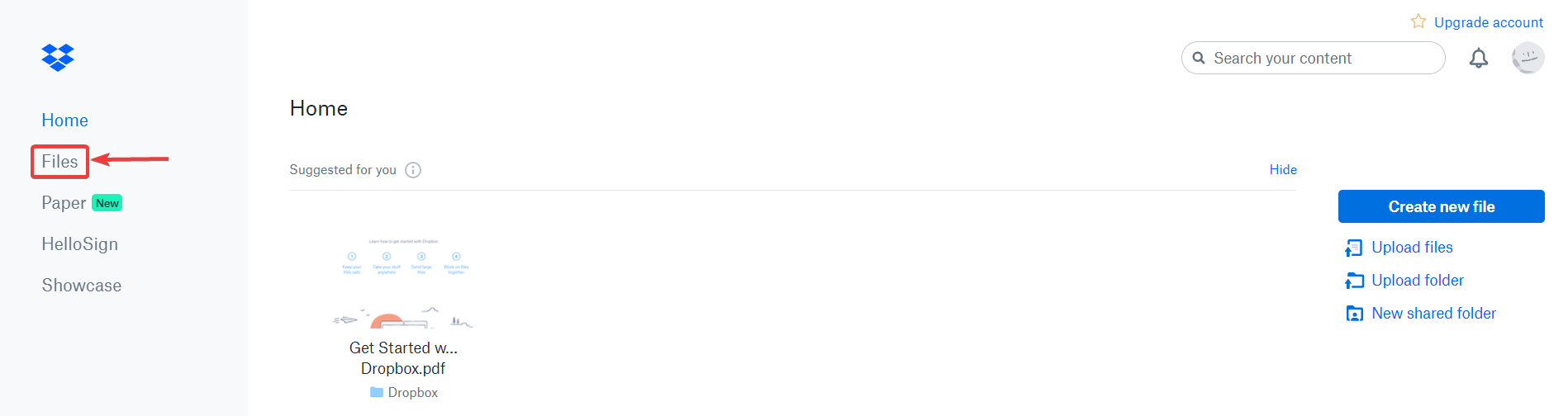
- Zmień nazwę folderu ze zbyt dużą liczbą plików.
- Kliknij Nowy folder współdzielony.
- Wybierać Chciałbym utworzyć i udostępnić nowy folder.
- Kliknij Kolejny.
- Dodaj nazwę tego folderu.
- Dodaj adresy e-mail osób, którym chcesz udostępnić.
- Wybierz Dzielić.
- W aplikacji Dropbox na komputerze otwórz stary folder, który chcesz udostępnić.
- Otwórz nowy folder współdzielony.
- Wklej pliki ze starego folderu do nowego folderu udostępnionego w Dropbox.
Wniosek
Są to rozwiązania niektórych z głównych problemów z udostępnianiem plików i folderów w Dropbox.
W przypadku innych błędów w Dropbox możesz sprawdzić nasz obszerny artykuł.
Czy nasze rozwiązania Ci pomogły? Daj nam znać w sekcji komentarzy poniżej.

![Dropbox nie pozwala mi udostępniać plików [ROZWIĄZANY]](https://pogotowie-komputerowe.org.pl/wp-content/cache/thumb/9a/fac6a283010b39a_320x200.png)



